B. Prueba de componentes internos: descubriendo secretos ocultos
Una vez comprobado el estado físico, el siguiente paso es asegurarse de que los componentes internos siguen en óptimas condiciones.
1. CPU-Z – Especificaciones del interruptor de mentira:
- Compruebe la velocidad real del procesador frente a la anunciada
- Detección de RAM falsa (preste atención al proveedor y al tiempo)
- Verifique el modelo de placa base y la edad de producción

2. Centinela – Doctor de almacenamiento
- Recuento de sectores reasignados (si >50, el disco duro es problemático)
- Nivel de desgaste de SSD (80% = desgastado). Las SSD con un nivel de desgaste del 95% pueden apagarse en cualquier momento.
- Temperatura (HDD >50 °C = peligro)
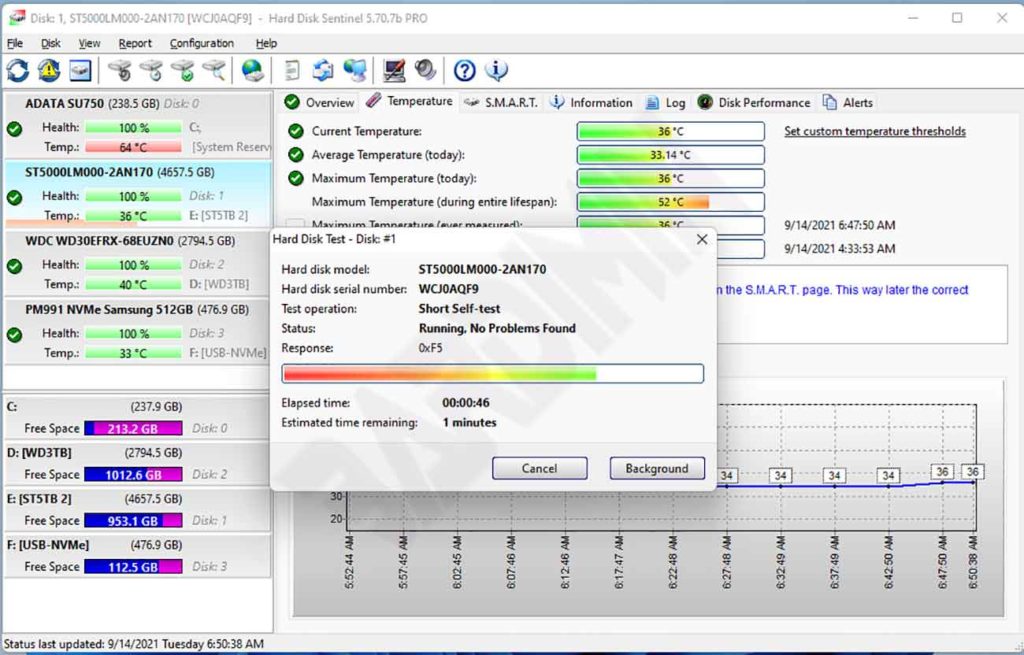
3. HWMonitor – Termómetro digital:
- Deje inactivo durante 5 minutos → temperatura de la CPU >70 °C? Enfriamiento problemático
- ¿!– /wp:list-item –>
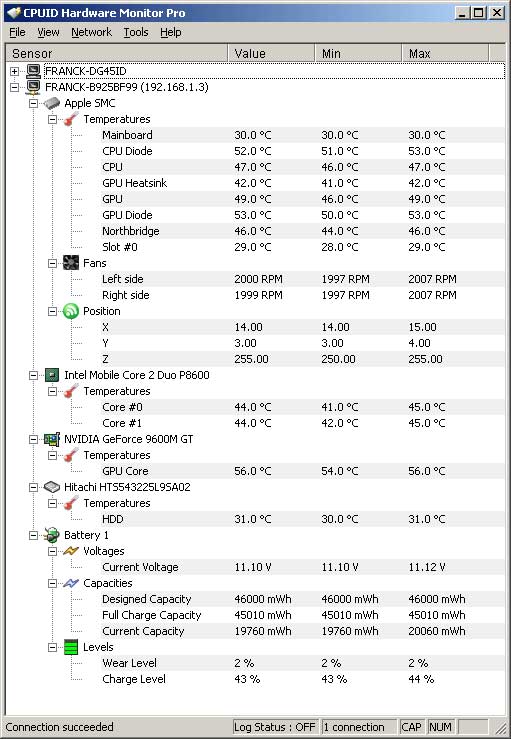
Consejos:
Traiga una unidad flash que contenga: CPU-Z Portable, Sentinel, HWMonitor y MemTest86 (para prueba de RAM)
2. Prueba de software y rendimiento: asegúrese de que el sistema operativo y la aplicación sean estables
La estabilidad del sistema operativo y el rendimiento de la aplicación son factores importantes que determinan la viabilidad de un PC usado. Aunque las condiciones físicas y de hardware parecen buenas, los problemas en el lado del software pueden causar varios problemas graves en el futuro.
A. Activación de Windows y verificación genuina
Una de las cosas básicas de las que debe asegurarse es la autenticidad del sistema operativo Windows utilizado. Las versiones no oficiales de Windows tienen el potencial de contener malware, no reciben actualizaciones de seguridad y pueden causar inestabilidad en el sistema.
Cómo verificar ventanas genuinas:
- Haga clic en Windows + R para abrir el cuadro de diálogo Run
- Escriba slmgr.vbs /dli y pulse Intro para ver la información de la licencia
- Escriba slmgr.vbs /xpr y pulse Intro para ver la fecha de caducidad
- Preste atención a las secciones “Description” y “License Status”. Si hay un nombre que no sea “Windows” o “Microsoft” en la sección “Description”, o “License Status” no muestra “Licensed”, podría ser una señal de que Windows no es original.
- Si aparece un error/advertencia, ¡tenga cuidado! ¡Puedes ser bloqueado por Microsoft en cualquier momento!
B. Prueba de referencia
La evaluación comparativa es el mejor método para evaluar el rendimiento en tiempo real de un dispositivo en comparación con los estándares actuales del mercado.
Gunakan UserBenchmark (Gratis & Cepat)
Instale y ejecute UserBenchmark para evaluar el rendimiento de la CPU, la GPU, la RAM y el almacenamiento. Los resultados de la prueba comparativa mostrarán si el rendimiento del dispositivo sigue estando dentro de un rango razonable en función de las especificaciones que debería estar.
Puntos clave a la hora de leer los resultados del benchmark:
- Las CPU y GPU con un rendimiento muy inferior a la media indican una posible degradación o daño.
- La velocidad de lectura de SSD por debajo de 200 MB/s puede ser una indicación de que el almacenamiento ha envejecido y el rendimiento general está disminuyendo.
3. Comprobación del estado de la batería: ¡No caigas demasiado rápido!
La salud de la batería es uno de los factores vitales, especialmente si compra una computadora portátil usada. Las baterías que han disminuido significativamente su capacidad pueden reducir la movilidad, la comodidad e incluso requerir costos adicionales para su reemplazo.
1. Informe de batería (¡debe hacerse!)
- Abrir símbolo del sistema (Administrador)
- Tipo:
powercfg /batteryreport /output “C:\battery_report.html”- Abra el archivo battery_report.html en el navegador
Parámetros importantes:
- Design Capacity indica la capacidad de la batería cuando es nueva.
- Full Charge Capacity indica la capacidad máxima actual.
Si Full Charge Capacity cae por debajo del 60% de Design Capacity, entonces esta es una señal de que la batería se ha degradado bastante.

